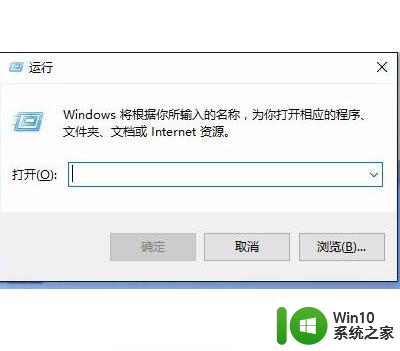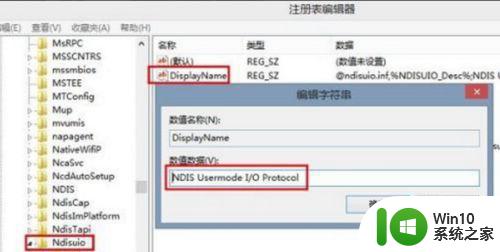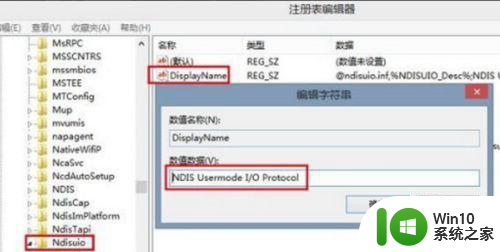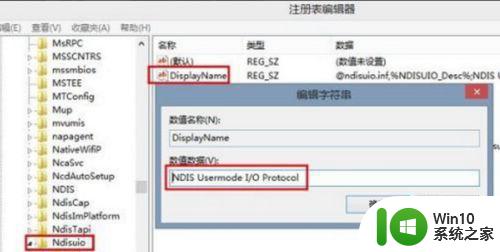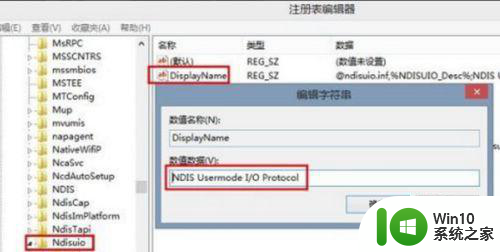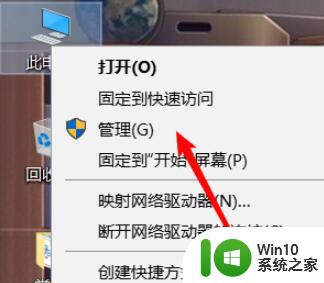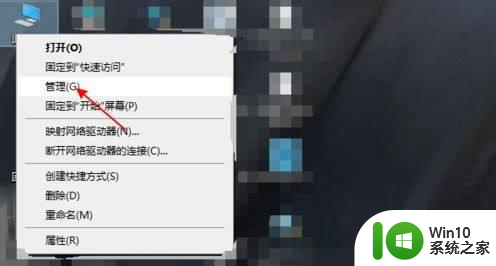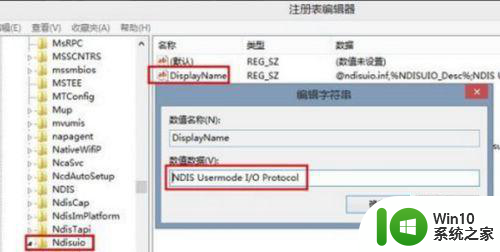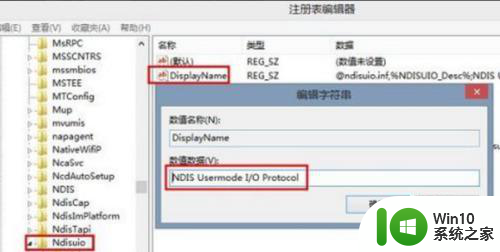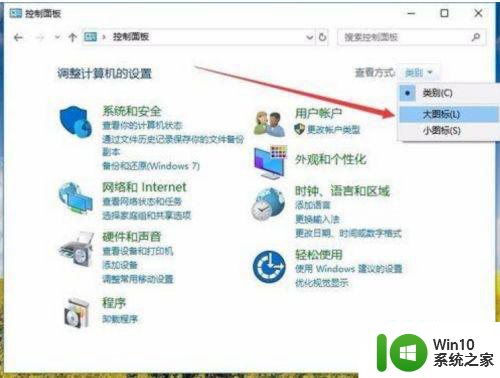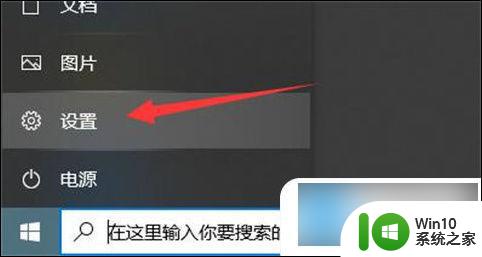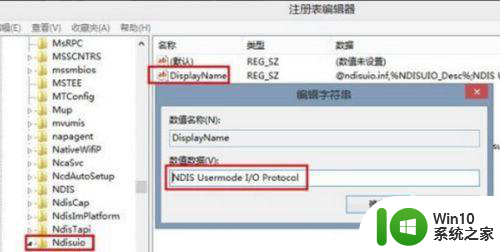戴尔windows10wifi只有飞行模式解决教程 戴尔笔记本w10wifi变成飞行模式了如何解决
更新时间:2023-03-07 10:26:14作者:xiaoliu
近日有戴尔笔记本w10系统用户遇到这样一个问题,就是要设置wifi的时候,发现变成了飞行模式,只有这个选项导致无法设置,不知道遇到这样的问题要怎么办才好,大家别担心,本文这就给大家讲解一下戴尔笔记本w10wifi变成飞行模式了如何解决吧。
具体方法如下:
方法一:
1、首先右键此电脑,打开“管理”。
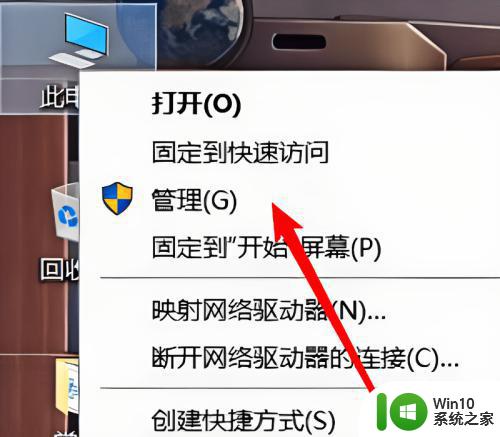
2、接着进入左边“设备管理器”。
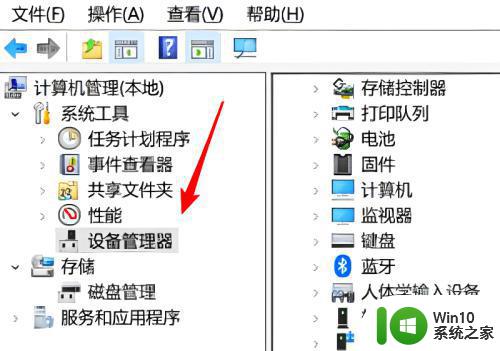
3、然后更新一下网络适配器下的“wlan”网卡驱动。如果没有无线网卡,那就需要额外买个无线网卡。
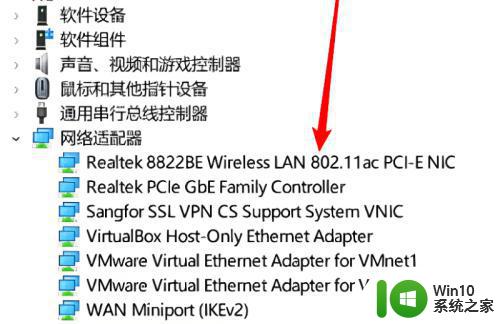
方法二:
1、如果还是不行那就按下键盘“win+i”打开设置并进入“网络和internet”。
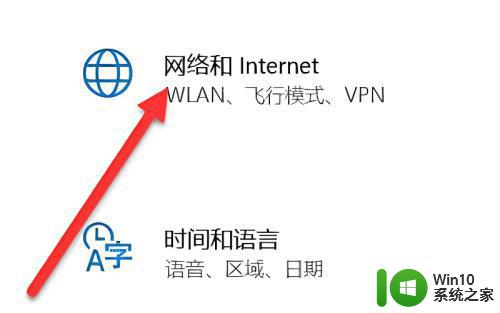
2、然后点击其中的“网络重置”。
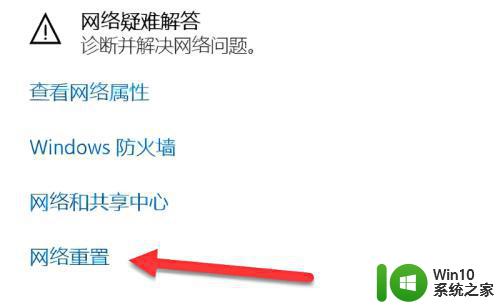
3、进入后点击“立即重置”重置网络看看能不能解决。
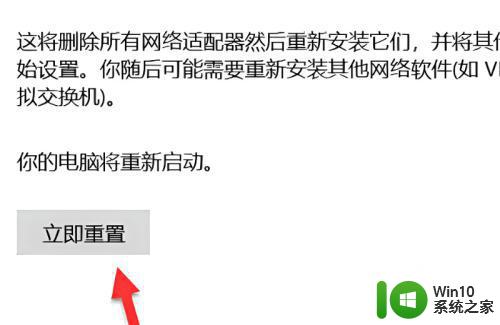
关于戴尔笔记本w10wifi变成飞行模式了的详细解决方法就给大家介绍到这边了,碰到一样情况的小伙伴们可以学习上面的方法来进行解决吧。